Incorporamento di caratteri TrueType per impostazione predefinita (Microsoft Word)
Come molti utenti di Word, Don utilizza ampiamente i caratteri TrueType nei suoi documenti. Quando prepara i documenti che devono essere usati da altri, imposta regolarmente il documento per incorporare i caratteri TrueType. Dato che farlo per ogni documento è un po ‘laborioso, Don si è chiesto se ci fosse un modo per impostare l’incorporamento dei caratteri in modo che fosse attivo, per impostazione predefinita, per tutti i documenti.
L’incorporamento dei caratteri TrueType viene eseguito scegliendo Strumenti | Opzioni | Salvare e quindi impostare le opzioni di incorporamento nella finestra di dialogo. (Vedi figura 1.)
Questa impostazione è persistente per un singolo documento, il che significa che quando salvi un documento, le impostazioni relative all’incorporamento dei caratteri vengono salvate con esso. Per questo motivo, è possibile modificare l’impostazione in un modello e influirà su tutti i documenti creati in base a quel modello.
Basta caricare il modello (anche il modello Normale), modificare le opzioni di incorporamento e salvare il modello.
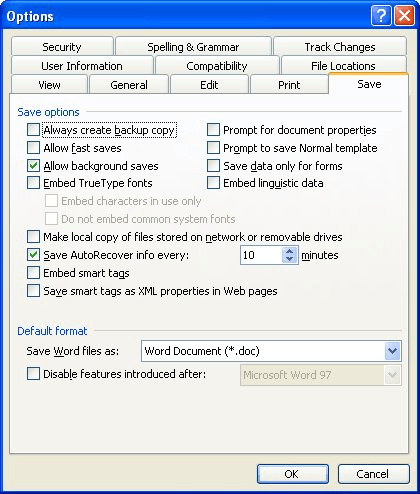
Figura 1. La scheda Salva della finestra di dialogo Opzioni.
Ricorda che questo approccio riguarda solo i nuovi documenti basati sul modello. Tutti avranno l’incorporamento attivato, ma i documenti esistenti a cui è allegato il modello non saranno interessati. Perché?
Perché il documento ha già le impostazioni di incorporamento dei caratteri disattivate e l’impostazione del documento sostituisce l’impostazione del modello.
C’è un avvertimento in tutto questo: ricorda che attivare l’incorporamento dei caratteri può aumentare le dimensioni dei tuoi documenti, a volte in modo drammatico. Se modifichi un modello in modo che abbia l’incorporamento attivato per impostazione predefinita, ciò significa che tutti i tuoi documenti creati da quel modello saranno più grandi di quanto sarebbero altrimenti, forse inutilmente. Dovrai impegnarti a disattivare l’incorporamento dei caratteri su quei documenti in cui non è specificamente necessario, al fine di ridurre al minimo le dimensioni del documento.
Se il problema principale è impostare le opzioni di incorporamento nel modo desiderato, è possibile creare una macro che le imposta per te. Questa non sarebbe una macro difficile e potrebbe essere assegnata a un tasto di scelta rapida o a un pulsante della barra degli strumenti: un clic e le opzioni sono impostate correttamente per il documento aperto. Quello che segue è un esempio di una macro che attiva l’incorporamento dei caratteri:
Sub EmbedTrueType() With ActiveDocument .EmbedTrueTypeFonts = True .SaveSubsetFonts = False .DoNotEmbedSystemFonts = True End With End Sub
Questa macro imposta tutte e tre le opzioni relative all’incorporamento dei caratteri. Se desideri che le impostazioni siano diverse, puoi modificare le impostazioni Vero / Falso per ciascuna opzione. (Ovviamente, dovrai assicurarti che la proprietà .EmbedTrueTypeFonts sia sempre impostata su True per incorporare effettivamente i caratteri.)
_Nota: _
Se desideri sapere come utilizzare le macro descritte in questa pagina (o in qualsiasi altra pagina dei siti WordTips), ho preparato una pagina speciale che include informazioni utili.
WordTips è la tua fonte di formazione economica su Microsoft Word.
(Microsoft Word è il software di elaborazione testi più popolare al mondo.) Questo suggerimento (231) si applica a Microsoft Word 97, 2000, 2002 e 2003. È possibile trovare una versione di questo suggerimento per l’interfaccia a nastro di Word (Word 2007 e più tardi) qui: